今回はASUS X200CAのHDDをSSDへ換装します。
このパソコンは以前ご紹介した同じASUSのUX330Uとは違い、2.5インチ型のストレージ(HDD)を搭載しています。
UX330UのSSD交換につきましては以下のバナーよりご覧になれます。
HDDが装着されているパソコンの動作改善は、SSDへと換装することで劇的に動作が改善する場合がございます。
今回はASUS X200CAの事例ではございますが、他のノートパソコンでも同じような手順で交換可能な場合もあります。
パソコン分解初心者の方でも取り組みやすい内容ですので、この記事を参考に自力での換装にチャレンジするのも良いでしょう。
背面のネジを外し、バックパネルを取り外す
まずは背面のネジを外していきます。画像赤丸の部分から外していきましょう。

画像上側2か所の滑り止めゴムを外します。

隠されているネジが出現するので外します

ネジを外したらバックパネルを開きます。開けるとHDDが出現します(赤丸の部分)。
青で囲んでいる部分はオンボードのメモリです。ASUS X200CAではメモリの増設・交換が基本的に不可能になります。

ハードディスク(HDD)を取り外す
ここからはハードディスクを取り外していきます。
以下の赤丸の部分、4箇所のネジでハードディスクが固定されているので取り外します。

取り外したら①の方向にハードディスクを引き、上に持ち上げます。こうすることでハードディスクを取り外すことができます。

次に、ハードディスクを固定するためのアダプターを取り外します。両側面の計4箇所のネジを取り外しましょう。


これで取り外しは完了です。
SSDを取り付ける
SSDを取り付けていきます。作業の手順自体は取り外しの逆の手順となります。
まずは側面にSSDをフレームに固定するためのアダプターを取り付けていきます。アダプターを当て、計4箇所のねじ止めを行いましょう。


完成図は以下のようになります


次にSSDを基盤に取り付けます、画像の場所にSSDを配置して矢印の方向にスライドさせる感覚で取り付けましょう。

取り付けが完了したら四ケ所のネジを締め、SSDを固定します。

これで交換は完了となります

最後にバックパネルを取り付けねじ止めを行います。二か所の滑り止めも忘れずに戻しましょう。粘着力が足りない場合は両面テープを少しだけとって滑り止めの裏側につけてから設置すると上手く固定することができます。
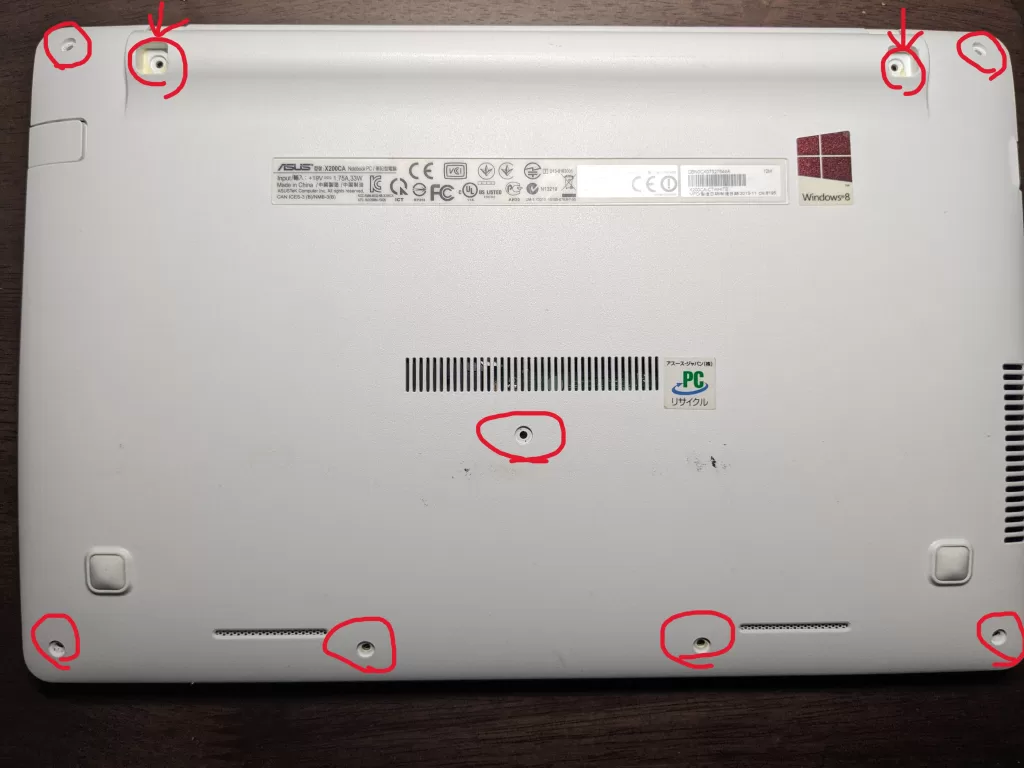
以上で作業は完了です。お疲れ様でした。









